จัดการโอเวอร์โฟลว์ของคิว
หมายเหตุ
ข้อมูลความพร้อมใช้งานของคุณลักษณะมีดังนี้
| Dynamics 365 Contact Center—แบบฝัง | Dynamics 365 Contact Center—แบบสแตนด์อโลน | Dynamics 365 Customer Service |
|---|---|---|
| ใช่ | ใช่ | ใช่ |
เมื่อมีรายการงานใหม่มาถึง การกำหนดเส้นทางแบบรวมใน Dynamics 365 Customer Service จะนำทางไปยังเจ้าหน้าที่ที่เหมาะสมที่สุดในการทำงานกับรายการนั้น แต่จะเกิดอะไรขึ้นหากเจ้าหน้าที่ทั้งหมดที่สามารถทำงานได้เต็มความสามารถรองรับสูงสุดแล้ว และคุณจะจัดการรายการงานที่มาถึงเมื่อศูนย์บริการของคุณปิดอย่างไร การจัดการโอเวอร์โฟลว์ใน Customer Service ช่วยให้คุณจัดการทั้งสภาวะการเพิ่มขึ้นกะทันหันและการโทรนอกเวลาทำการ
คุณสามารถจัดการสถานการณ์โอเวอร์โฟลว์หลายรายการสำหรับคิวก่อนที่รายการงานจะถูกจัดคิว:
- สายเรียกเข้าหรือการสนทนาเกินจำนวนรายการงานที่กำหนดไว้สำหรับคิว
- รายการงานเข้ามานอกเวลาทำการ
หากคุณไม่ได้ตั้งค่าการจัดการโอเวอร์โฟลว์ ตามค่าเริ่มต้น รายการงานจะถูกเพิ่มลงในคิว และลูกค้าจะรอให้มีการเชื่อมต่อกับเจ้าหน้าที่ คุณสามารถส่งการแจ้งเตือนไปยังลูกค้า เช่น เกี่ยวกับตำแหน่งในคิวหรือเมื่อคำถามของพวกเขาได้รับการแก้ไข
ข้อกำหนดเบื้องต้น
- การกำหนดเส้นทางแบบรวมได้รับการกำหนดค่า และ คุณได้ตั้งค่าคิวและเพิ่มเจ้าหน้าที่
- หากคุณวางแผนโอนสายไปยังหมายเลขภายนอก หมายเลขโทรศัพท์ภายนอกที่มีการโทรออกจะสามารถใช้ได้
- คุณได้ กำหนดค่ากฎการกำหนดเส้นทางไปยังคิว ในสตรีมงาน
จัดการโอเวอร์โฟลว์ก่อนรายการงานถูกจัดคิว
การกำหนดเส้นทางแบบรวมจะตรวจสอบเงื่อนไขโอเวอร์โฟลว์หลังจากประเมินกฎกำหนดเส้นทางไปยังคิวและก่อนกำหนดทิศทางรายการงานไปยังคิว หากการดำเนินการโอเวอร์โฟลว์ถ่ายโอนรายการงานไปยังคิวอื่น หรือหัวหน้างานมอบหมายรายการงานให้กับเจ้าหน้าที่หรือโอนไปยังเจ้าหน้าที่รายอื่น รายการงานจะถูกกำหนดให้กับเจ้าหน้าที่หรือคิวโดยไม่มีการตรวจสอบโอเวอร์โฟลว์เพิ่มเติม
ระบบจะพิจารณาปัจจัยต่อไปนี้เมื่อตรวจสอบเงื่อนไขโอเวอร์โฟลว์ก่อนที่รายการงานจะถูกจัดคิว:
ถ้าหลายคิวตรงกับกฎการกำหนดเส้นทางไปยังคิว ระบบจะกำหนดเส้นทางรายการงานไปยังคิวแรกที่ไม่มีภาวะโอเวอร์โฟลว์
หากคิวที่ตรงกันทั้งหมดมีภาวะโอเวอร์โฟลว์ ดังนั้น:
- หากคิวดำเนินการอยู่ ระบบจะกำหนดเส้นทางรายการงานไปยังคิวและทริกเกอร์การดำเนินการโอเวอร์โฟลว์
- หากไม่มีคิวที่ใช้งานได้ ระบบจะกำหนดเส้นทางรายการงานให้กับคิวที่จะดำเนินการอย่างเร็วที่สุดและทริกเกอร์การดำเนินการโอเวอร์โฟลว์
หากมีการกำหนดค่าการกำหนดเส้นทางตามเปอร์เซ็นต์ เงื่อนไขโอเวอร์โฟลว์จะได้รับการประเมินหลังจากการกำหนดเส้นทางตามเปอร์เซ็นต์ตรงกับคิว
หากคิวที่ตรงกันโอเวอร์โฟลว์เนื่องจากหลายเงื่อนไข ระบบจะทริกเกอร์การดำเนินการที่กำหนดไว้สำหรับเงื่อนไขชั่วโมงการทำงานก่อน ตามด้วยเงื่อนไขอื่นๆ ตามลำดับที่กำหนดไว้
หากรายการงานถูกกำหนดเส้นทางไปยังคิวทางเลือกเนื่องจากข้อผิดพลาดหรือไม่มีกฎเส้นทางไปยังคิวที่ตรงกับข้อกำหนด ระบบจะเพิกเฉยต่อการตั้งค่าโอเวอร์โฟลว์สำหรับคิวทางเลือกและกำหนดรายการงานให้กับคิว
หากมีการกำหนดค่าบอทสำหรับสตรีมงาน ระบบจะตรวจสอบเงื่อนไขโอเวอร์โฟลว์หลังจากที่บอทเลื่อนระดับการสนทนาไปยังเจ้าหน้าที่ที่เป็นมนุษย์เท่านั้น หากมีการเลื่อนระดับหลายครั้ง ระบบจะตรวจสอบเงื่อนไขการโอเวอร์โฟลว์และทริกเกอร์การดำเนินการหลังจากครั้งแรก
เมื่อคุณเพิ่มบันทึกชั่วโมงการทำงานลงในคิว ระบบจะกำหนดเงื่อนไขโอเวอร์โฟลว์เริ่มต้น นอกเวลาทำการ ด้วยการดำเนินการ กำหนดให้กับคิวต่อไป คุณไม่สามารถแก้ไขเงื่อนไขได้ แต่คุณสามารถตั้งค่าการดำเนินการอื่นได้
การตั้งค่าชั่วโมงทำงานเฉพาะช่องทางที่กำหนดค่าไว้ในสตรีมงาน ไม่มีผลกับการตั้งค่าโอเวอร์โฟลว์
ตารางต่อไปนี้แสดงรายการเงื่อนไขและการดำเนินการที่มีอยู่สำหรับแต่ละชนิดช่องทาง
| แชนเนล | สภาวะ | การดำเนินการ |
|---|---|---|
| การสื่อสารทางเสียง |
|
|
| การแชทสดและช่องทางการส่งข้อความอื่นๆ |
|
|
| บันทึก |
|
|
กำหนดค่าเงื่อนไขโอเวอร์โฟลว์ก่อนที่รายการงานจะถูกจัดคิว
ในแผนผังเว็บไซต์ของศูนย์การจัดการ Customer Service เลือก การสนับสนุนลูกค้า>คิว
เลือก คิวขั้นสูง จากนั้นเลือกคิวที่คุณต้องการจัดการโอเวอร์โฟลว์
ในหน้า การจัดการโอเวอร์โฟลว์ ทางขวาของ ก่อนรายการงานจะถูกจัดคิว เลือก เพิ่มคู่เงื่อนไข-การดำเนินการ
ในรายการดรอปดาวน์ เงื่อนไข ให้เลือกเงื่อนไขที่คุณต้องการตั้งค่าสำหรับคิว เงื่อนไขที่พร้อมใช้งานจะขึ้นอยู่กับชนิดช่องทาง
ในรายการดรอปดาวน์ การดำเนินการ ให้เลือกการดำเนินการที่คุณต้องการทริกเกอร์เมื่อเป็นไปตามเงื่อนไข
ป้อนคู่เงื่อนไข-การดำเนินการได้มากเท่าที่คุณต้องการสำหรับคิว จากนั้นเลือก บันทึกและปิด
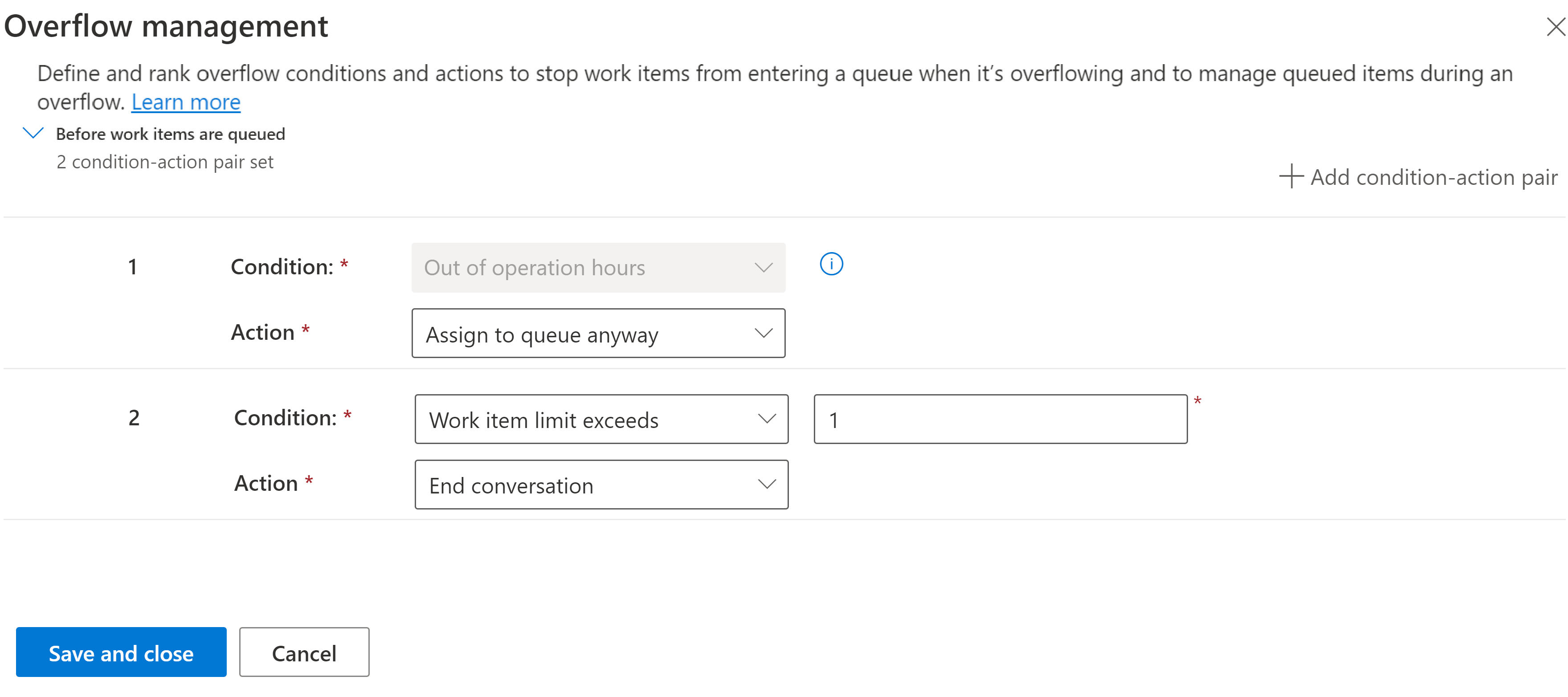
สำหรับคิวการบันทึกเสียง การส่งข้อความ และการสื่อสารทางเสียง คุณสามารถเลือกเงื่อนไข นอกเวลาทำการ และดำเนินการอย่างใดอย่างหนึ่งต่อไปนี้:
- กำหนดให้กับคิวต่อไป: รายการงานจะถูกส่งไปยังคิวแม้ว่าจะมีภาวะโอเวอร์โฟลว์ก็ตาม
- โอนไปยังคิวอื่น: รายการงานจะถูกโอนไปยังคิวที่คุณเลือกในรายการดรอปดาวน์
สำหรับคิวการส่งข้อความและการสื่อสารทางเสียง คุณยังสามารถเลือกการดำเนินการต่อไปนี้สำหรับเงื่อนไข นอกเวลาทำการ:
- วางสาย: สำหรับคิวการสื่อสารทางเสียงเท่านั้น ข้อความเสียงอัตโนมัติจะดังขึ้นและการโทรจะสิ้นสุดลง
- จบการสนทนา: สำหรับคิวการส่งข้อความเท่านั้น การสนทนาถูกส่งไปยังคิวและสิ้นสุด
- โอนไปยังหมายเลขภายนอก: สำหรับคิวการสื่อสารทางเสียงเท่านั้น รายการงานจะถูกโอนไปยังหมายเลขโทรศัพท์ที่คุณป้อน
- ข้อความเสียง: สำหรับคิวการสื่อสารทางเสียงเท่านั้น ลูกค้าสามารถเลือกฝากข้อความเสียงได้
สำหรับคิวการส่งข้อความและการสื่อสารทางเสียง คุณยังสามารถเลือกเงื่อนไขและการดำเนินการต่อไปนี้:
เกินขีดจำกัดรายการงาน: ป้อนตัวเลขระหว่าง 1 ถึง 100 เพื่อระบุจำนวนรายการงานที่เปิดอยู่ในคิวได้ก่อนที่จะโอเวอร์โฟลว์ ตัวอย่างเช่น หากคุณป้อน 2 หากคิวมีรายการงานที่เปิดอยู่สองรายการ การมาถึงของรายการที่สามจะทริกเกอร์หนึ่งในการดำเนินการต่อไปนี้:
- การโทรกลับโดยตรง: สำหรับคิวการสื่อสารทางเสียงเท่านั้น ลูกค้าสามารถเลือกให้เจ้าหน้าที่โทรกลับได้ รายการงานยังคงเปิดอยู่และถูกกำหนดเส้นทางไปยังเจ้าหน้าที่รายถัดไปที่พร้อมสำหรับการติดต่อกลับ
- วางสาย
- จบการสนทนา
- โอนไปยังคิวอื่น
- โอนไปยังหมายเลขภายนอก
- ข้อความเสียง
เวลารอโดยเฉลี่ย : สำหรับคิวการสื่อสารทางเสียงเท่านั้น ป้อนตัวเลขและเลือกหน่วยเวลาระหว่าง 30 วินาทีถึง 60 นาที เพื่อระบุระยะเวลารอที่คาดการณ์ไว้ก่อนที่คิวจะโอเวอร์โฟลว์ ตัวอย่างเช่น หากคุณป้อน 10 นาที จากนั้นหากลูกค้าโทรมาและเวลารอที่คาดการณ์ไว้คือ 15 นาที ระบบจะทริกเกอร์การดำเนินการอย่างใดอย่างหนึ่งต่อไปนี้:
- การโทรกลับโดยตรง
- วางสาย
- โอนไปยังคิวอื่น
- โอนไปยังหมายเลขภายนอก
- ข้อความเสียง
เวลารอโดยเฉลี่ยสำหรับคิวถูกคำนวณตามการใช้เวลารอโดยเฉลี่ยที่อย่างน้อย 50 การสนทนาในคิวในระหว่าง 48 ชั่วโมงก่อนหน้า หากจำนวนการสนทนาใน 48 ชั่วโมงก่อนหน้าน้อยกว่า 50 จะไม่มีการประเมินผลเงื่อนไขโอเวอร์โฟลว์ของ เวลารอโดยเฉลี่ย
กำหนดค่าเงื่อนไขโอเวอร์โฟลว์เฉพาะกฏก่อนที่รายการงานจะถูกจัดคิว
บางครั้ง คุณอาจไม่ต้องการให้ดำเนินการโอเวอร์โฟลว์สำหรับรายการงานบางชนิด หรือสำหรับลูกค้าที่มีลำดับความสำคัญ สมมติว่าการโทรของลูกค้าที่มีลำดับความสำคัญ คิวที่พวกเขากำลังกำหนดเส้นทางกำลังโอเวอร์โฟลว์ และคิวได้รับการตั้งค่าให้วางสายหรือปล่อยให้ลูกค้ารอ การดำเนินการอย่างใดอย่างหนึ่งอาจเป็นการละเมิดข้อตกลงระดับการให้บริการที่คุณมีกับลูกค้าของคุณ ในสถานการณ์นี้ คุณอาจต้องการกำหนดค่าเงื่อนไขโอเวอร์โฟลว์เฉพาะกฎสำหรับคิวในกฎกำหนดเส้นทางไปยังคิวของสตรีมงาน
ในศูนย์การจัดการ Customer Service ให้ไปที่สตรีมงานและเลือกกฎเส้นทางไปยังคิวซึ่งมีการกำหนดค่าคิว
เลือกสตรีมงาน จากนั้นเลือกกฎการกำหนดเส้นทางไปยังคิวซึ่งมีการกำหนดค่าคิว
ใต้ กำหนดเส้นทางไปยังคิว เลือกคิวในรายการดรอปดาวน์ จากนั้นเลือก คำสั่งเพิ่มเติม (⋮) >จัดการโอเวอร์โฟลว์เฉพาะกฎ
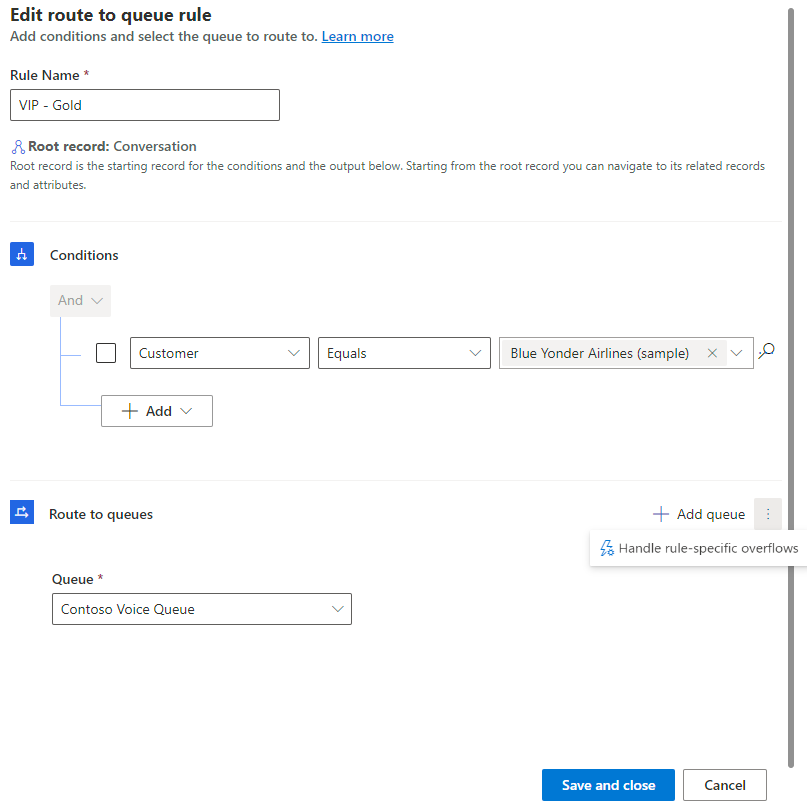
ดูการวินิจฉัยสำหรับการจัดการโอเวอร์โฟลว์
เมื่อรายการงานได้รับการจัดการโดยการดำเนินการโอเวอร์โฟลว์แทนที่จะถูกกำหนดให้กับเจ้าหน้าที่ คุณสามารถดูสถานะได้ใน การวินิจฉัยการกำหนดเส้นทาง>กำหนดเส้นทางไปยังคิว
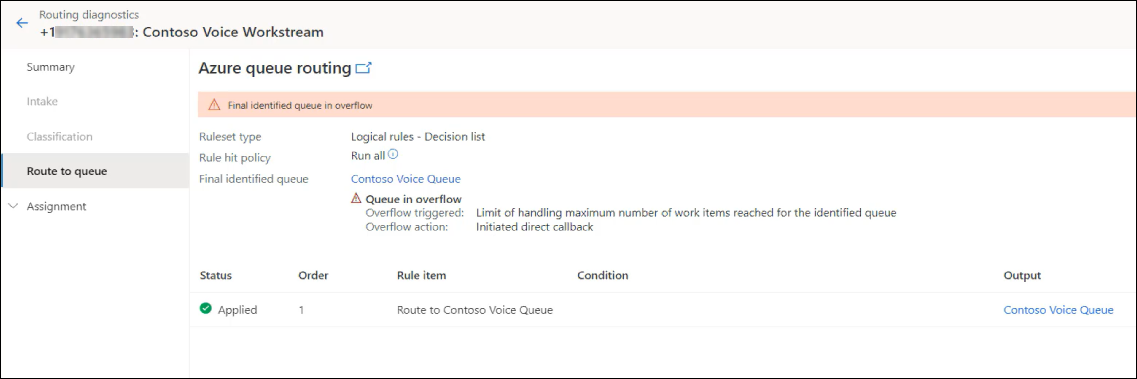
แก้ไขข้อความอัตโนมัติสำหรับการดำเนินการโอเวอร์โฟลว์
หากคุณตั้งค่า วางสาย หรือ จบการสนทนา เป็นการดำเนินการโอเวอร์โฟลว์ คุณสามารถแก้ไขข้อความอัตโนมัติที่แจ้งให้ลูกค้าทราบว่าไม่มีเจ้าหน้าที่พร้อมให้บริการ
ในแผนผังเว็บไซต์ศูนย์การจัดการ Customer Service เลือก การสนับสุนลูกค้า>การตั้งค่าของลูกค้า
เลือก ข้อความอัตโนมัติ
ค้นหาข้อความอัตโนมัติสำหรับช่องทางที่ทริกเกอร์ข้อความคือ จบการสนทนาเนื่องจากภาวะโอเวอร์โฟลว์
แก้ไขค่าของคอลัมน์ ข้อความที่แปลแล้ว ตามต้องการ
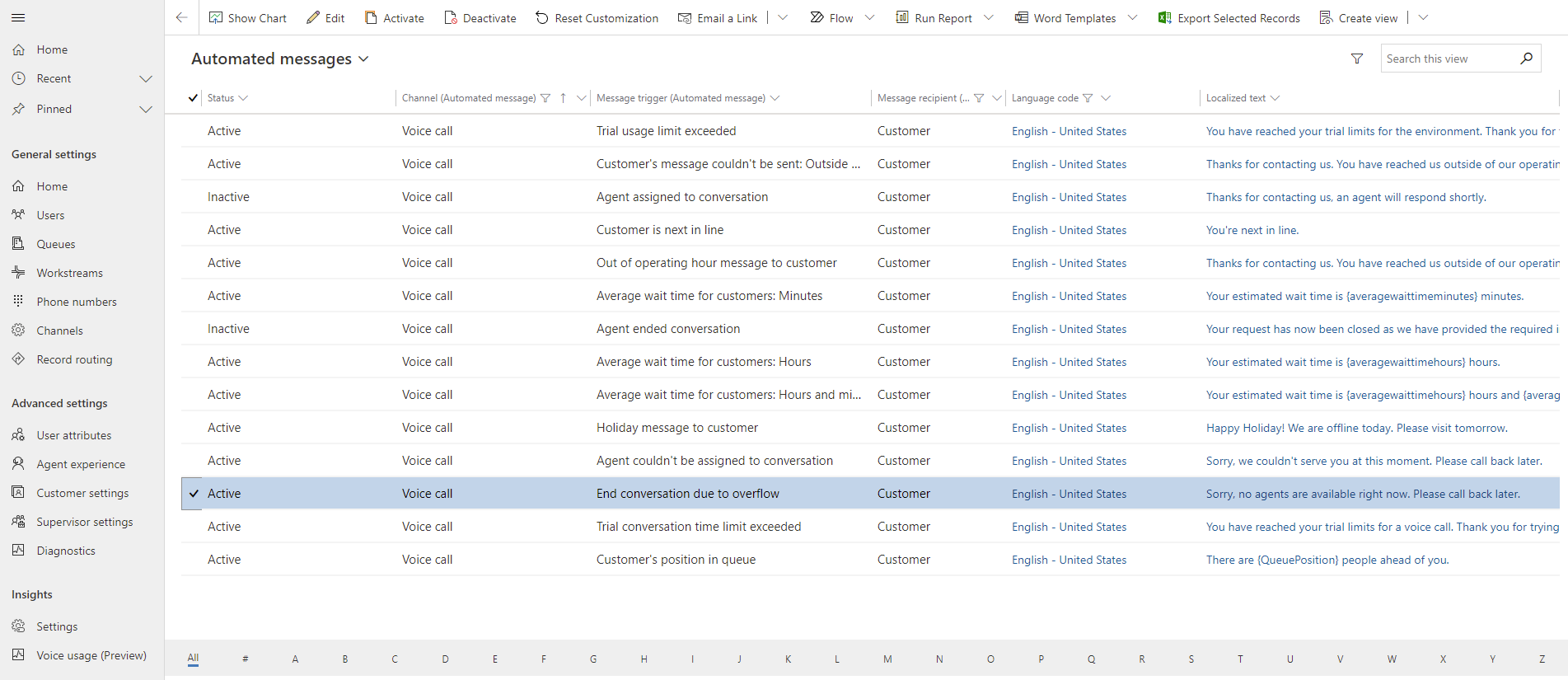
เรียนรู้เพิ่มเติมเกี่ยวกับการปรับแต่งข้อความอัตโนมัติ
ดูเพิ่มเติม
กำหนดค่าข้อความเสียง
กำหนดค่าการติดต่อกลับโดยตรง
สร้างและจัดการคิว
กำหนดค่าการกำหนดเส้นทางตามเปอร์เซ็นต์
ภาพรวมของช่องทางการสื่อสารทางเสียง
ภาพรวมของการกำหนดเส้นทางแบบรวม
กำหนดค่าการกำหนดเส้นทางสำหรับช่องทางการสื่อสารทางเสียง